[已更新] 如何修復 Windows 10 更新錯誤 0x80244022
![[已更新] 如何修復 Windows 10 更新錯誤 0x80244022 [已更新] 如何修復 Windows 10 更新錯誤 0x80244022](https://luckytemplates.com/resources1/images2/image-2014-0408150524266.png)
為了解決 Windows 10 更新錯誤 0x80244022,請參考有效的解決方案,例如運行疑難解答、檢查網絡設定等。
Android 上最受歡迎的即時通訊工具有很多不錯的選擇,但很難說服您的朋友和家人通過 Facebook 擁有的 Messenger 或 WhatsApp 切換到 Signal 或 Telegram 之類的東西。而且,很可能大多數人都在使用這兩個。這使得 Facebook Messenger 相當有用,即使對於那些不是 Facebook 粉絲的人也是如此。但是,雖然被淘汰了,但這個應用程序仍然存在一些問題。許多用戶報告說沒有傳遞 Messenger 消息。
如果您受到此影響,請務必檢查我們在下面列出的步驟。希望通過關注他們,您將解決手頭的問題。
目錄:
為什麼我的消息沒有在 Messenger 上傳遞?
您的消息未在 Facebook Messenger 上傳遞的原因很少。確保您沒有被阻止或靜音(在忽略列表中)肯定會降低可能性。此外,請確保您的網絡連接穩定且 Facebook Messenger 未關閉(查看此處)。
最後,您可以嘗試更多的調整,但更多時候,問題出在 Facebook 一方。而且,根據報告,它會在一段時間後自行修復。
1. 確保收件人是您的 Facebook 好友/Messenger 聯繫人
讓我們從基本的 Messenger 規則開始。如果消息收件人不在您朋友的列表或已接受的 Messenger 聯繫人中,他們需要接受消息請求。除非他們這樣做,否則即使消息已送達,消息也不會通過。當然,您需要確保收件人沒有將您列入忽略列表或阻止您。
此外,需要了解的重要一點是 Messenger 聊天圖標所指的內容。為此,請查看下圖。
2.檢查網絡連接
接下來要檢查的是網絡連接。問題也可能在服務器端,因為 Facebook Messenger 有時會掛起,這會導致暫時中斷。但是,為了排除故障,請確保您連接到穩定的 Wi-Fi 或移動數據網絡。對此進行測試的最佳方法是嘗試使用其他依賴於連接的應用程序。
如果其他應用程序按預期工作,唯一需要檢查的是 Messenger 的移動數據和 Wi-Fi 權限。為此,請按照以下步驟操作:
另一方面,如果您遇到系統範圍的網絡問題,這裡有一些解決這些問題的提示:
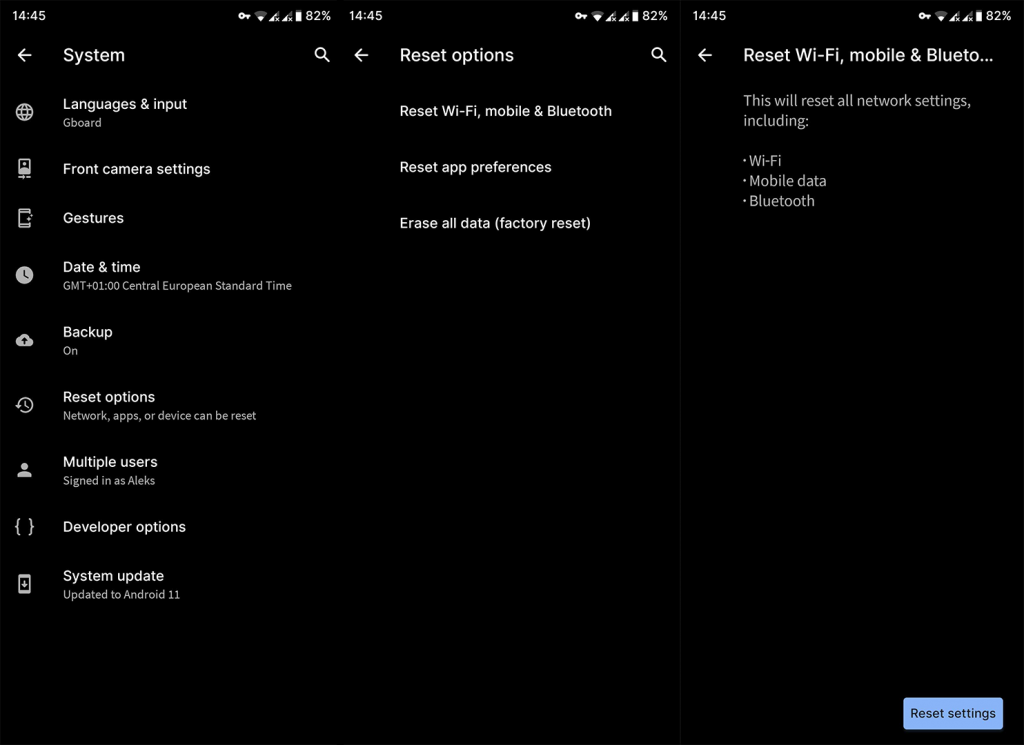
3. 確保您的收件人閱讀了郵件並且它正在使用 Messenger
您可以利用許多平台來訪問 Facebook 聊天,但只有包含 Facebook Messenger 作為單獨工具的官方平台才是可靠的。如果您的收件人沒有使用 Messenger,而是可以通過包裝應用程序或 Android 瀏覽器訪問 Facebook 聊天,則消息可能會被傳遞,但您不會看到“已查看”狀態。
當然,不一定是這樣,Messanger 消息可能不會被傳遞。無論哪種方式,在您進行其他步驟之前,請確保您的收件人確實在其 Android 上安裝了 Messanger 或在其 PC 上使用 Web 平台/應用程序。
4.重新發送媒體文件
如果您在通過 Facebook Messenger 發送圖片、錄音或視頻時遇到問題,請嘗試重新發送。許多用戶報告說彩信沒有通過,但最終,它們在再次嘗試後被送達。
如果這對您而言不是問題,從網絡角度來看,我們可以肯定地說 Facebook Messenger 服務器已超載,因此消息無法通過。
5.清除應用程序的數據
如果 Facebook Messenger 消息未發送,您可以嘗試的另一件事是清除應用程序的本地數據。這是一個長期的解決方案,但你能做的只有這麼多。通過清除數據,您將重置應用程序,登錄後,我們只能希望問題得到解決。
或者,您也可以重新安裝該應用程序,但清除數據和乾淨重新安裝之間沒有太大區別。以下是從 Facebook Messenger 清除數據的方法:
6. 在您的 PC 上使用 Messenger
同樣,Facebook 的多平台特性很棒,但它確實會不時引起問題。因此,請確保在您的移動設備(在 Facebook 和 Messenger)和 PC 上啟用活動狀態。此外,如果您在 Messenger for Android 上看到通知標誌,但沒有出現新的未讀消息,請確保在您的 PC(或具有桌面模式的移動瀏覽器)上訪問它。打開最近的消息,它們應該會消失。
除了 PC 版 Facebook Messenger,您還可以使用其他應用程序(如 Facebook Messenger Lite 之類的包裝器,可在此處找到)或在您的 Android 上使用上述瀏覽器桌面模式登錄 Facebook 並發送和接收消息。
最後,您可以向 Facebook 支持發送錯誤報告並尋求解決方案。用戶報告的越多,解決方案迅速出台的可能性就越大。
而已。感謝您閱讀、查看我們的和頁面,並在下面的評論部分告訴我們問題或替代解決方案。
內建的資料保護功能可協助行動用戶在使用應用程式時減少資料消耗。但是,它可能會妨礙您的訊息並阻止 Messenger 成功傳遞訊息。幸運的是,您只需單擊幾下即可將其停用。
以下是您需要在 Android 裝置上執行的操作:
前往 Google Play 商店並使用搜尋欄找到 Messenger 應用程式。
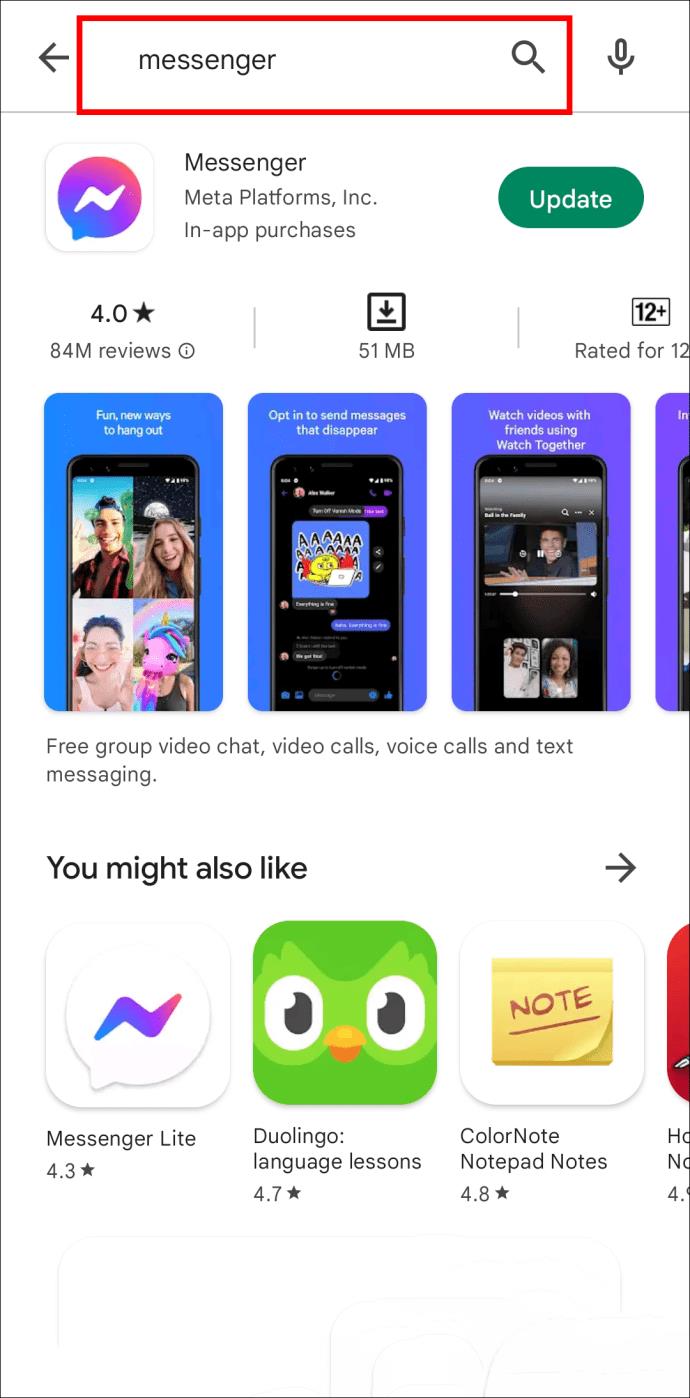
安裝任何可用的更新。
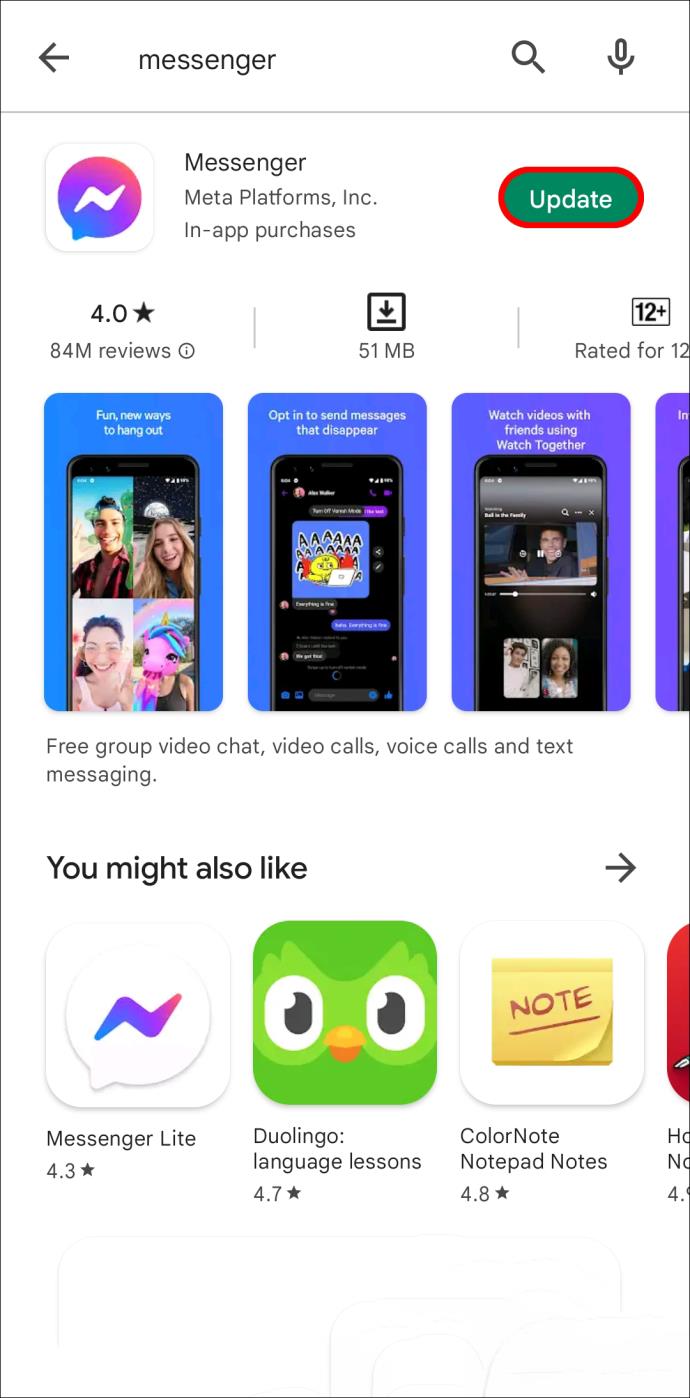
啟動應用程式並按您的個人資料圖片。
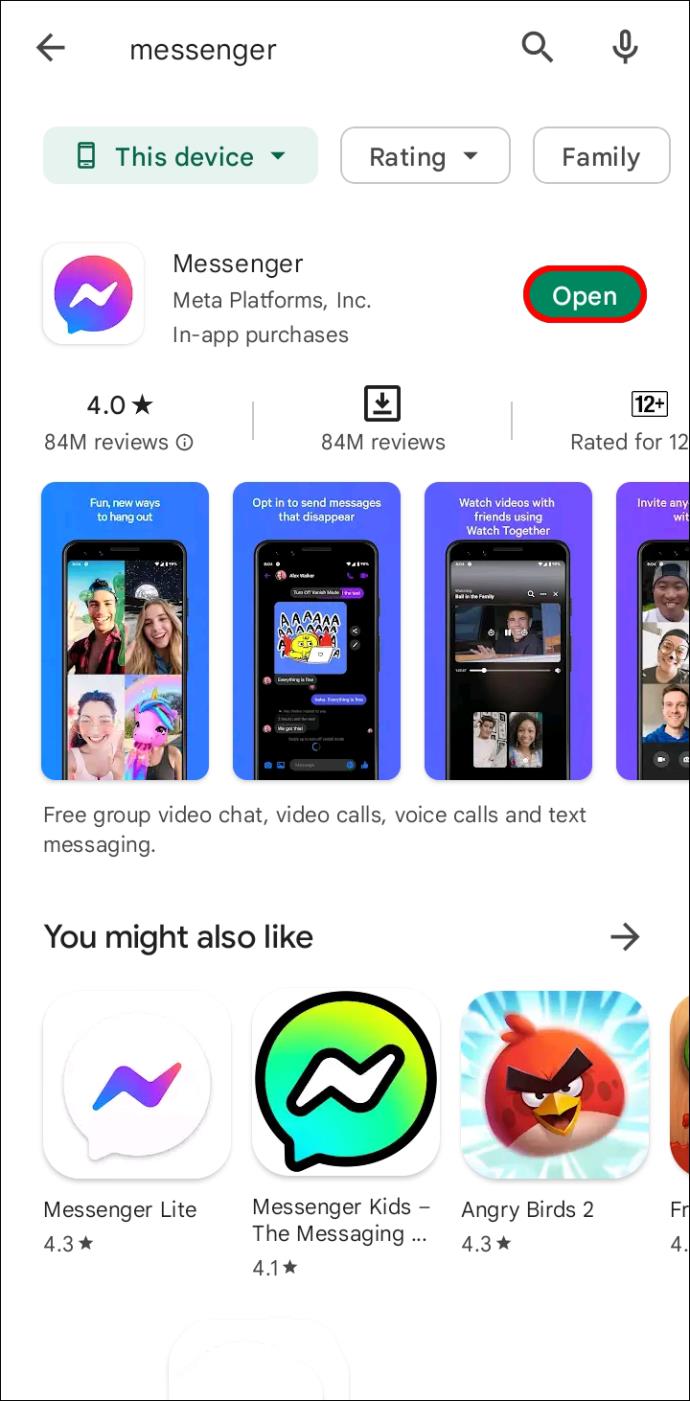
捲動到您的個人資料設定底部,然後按一下「資料保護程式」。
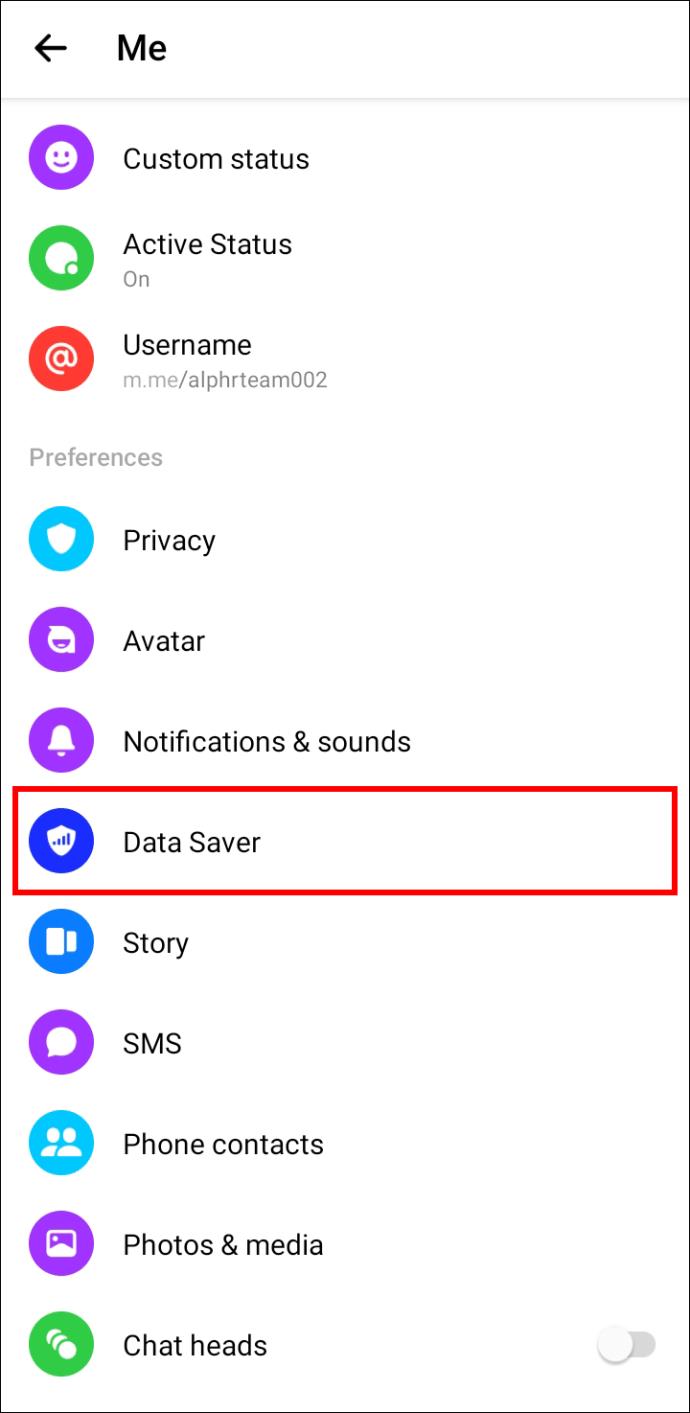
如果該選項已啟用,請切換以將其停用。
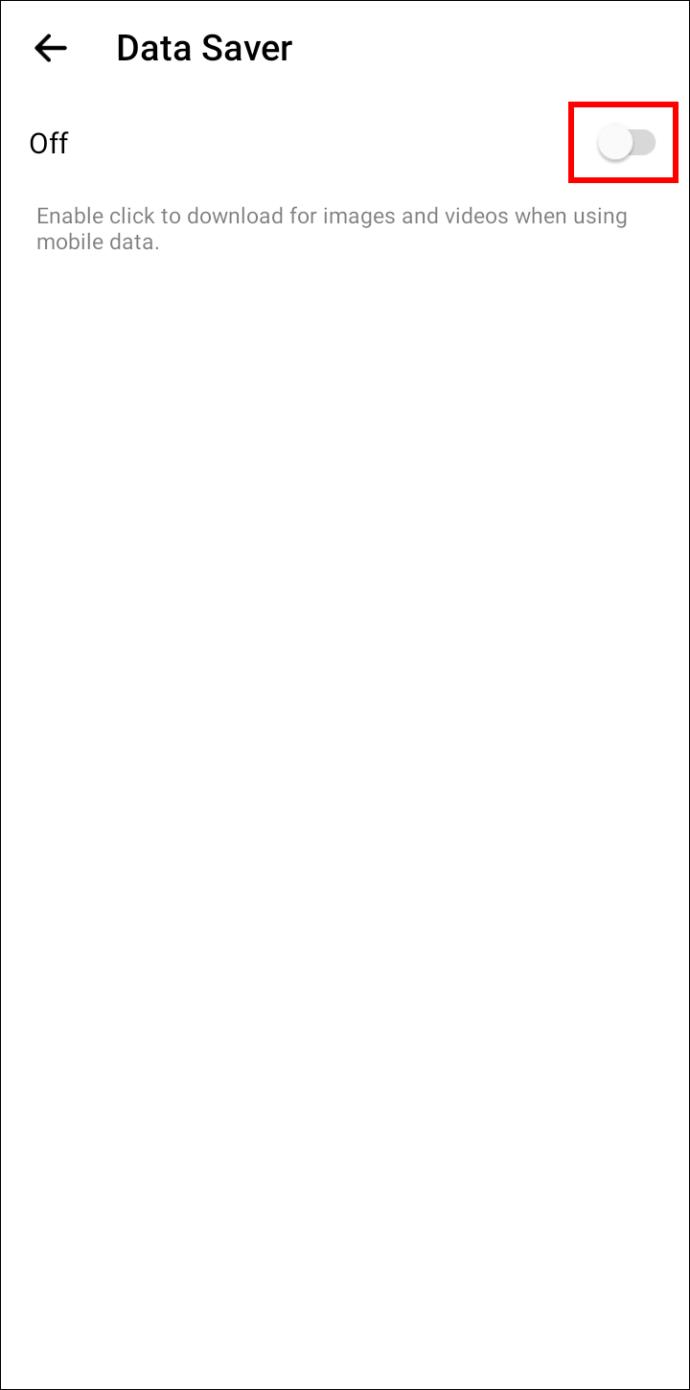
請依照以下步驟停用 iPhone 上的資料保護程式:
前往 Apple Store 並在搜尋框中輸入「Messenger」。
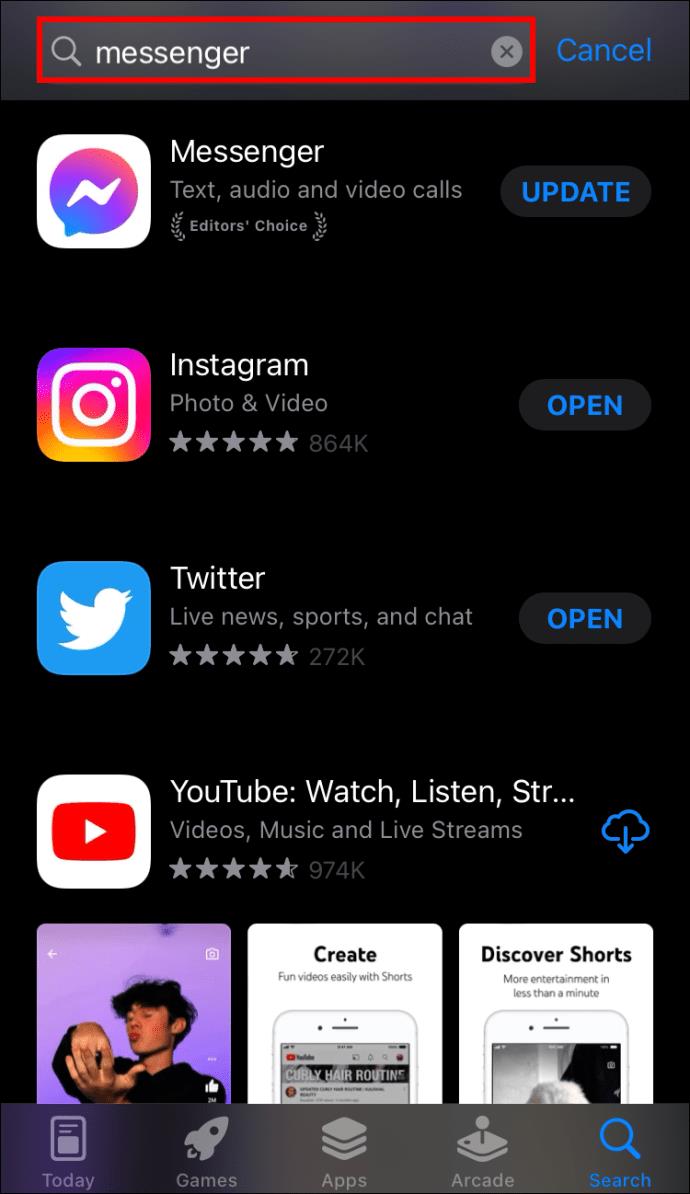
選擇該應用程式並安裝任何可用的更新。
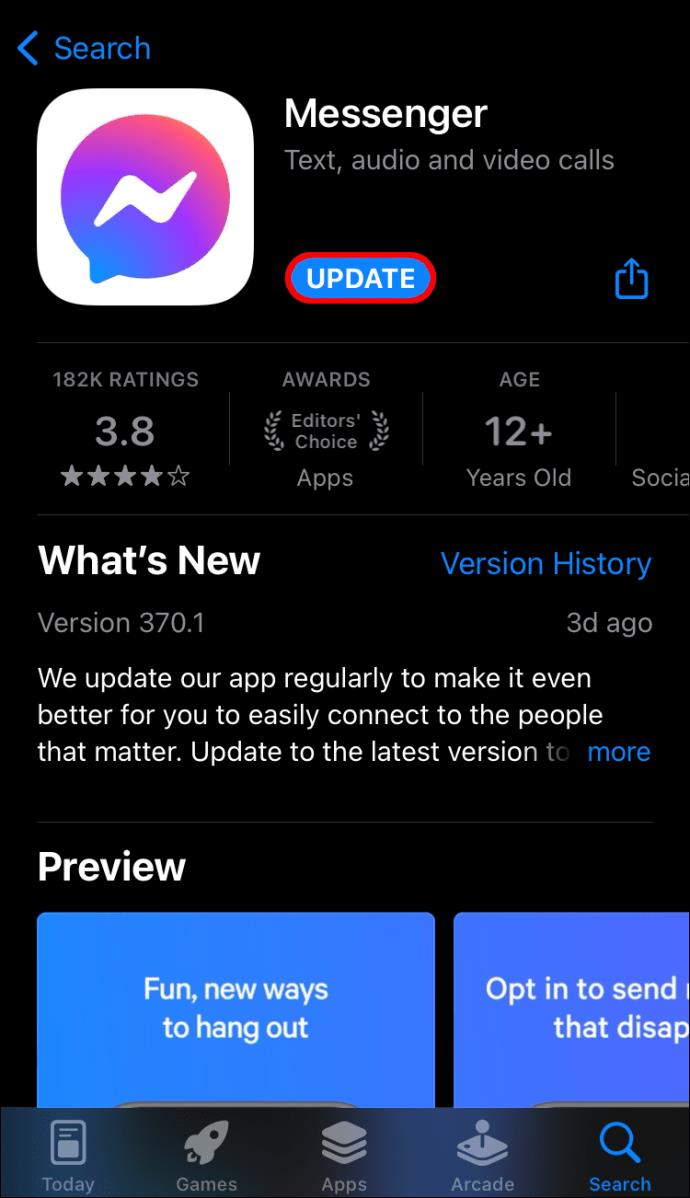
開啟 Messenger,然後點擊介面右上角的個人資料圖片,然後按照與 Android 相同的上述步驟操作。
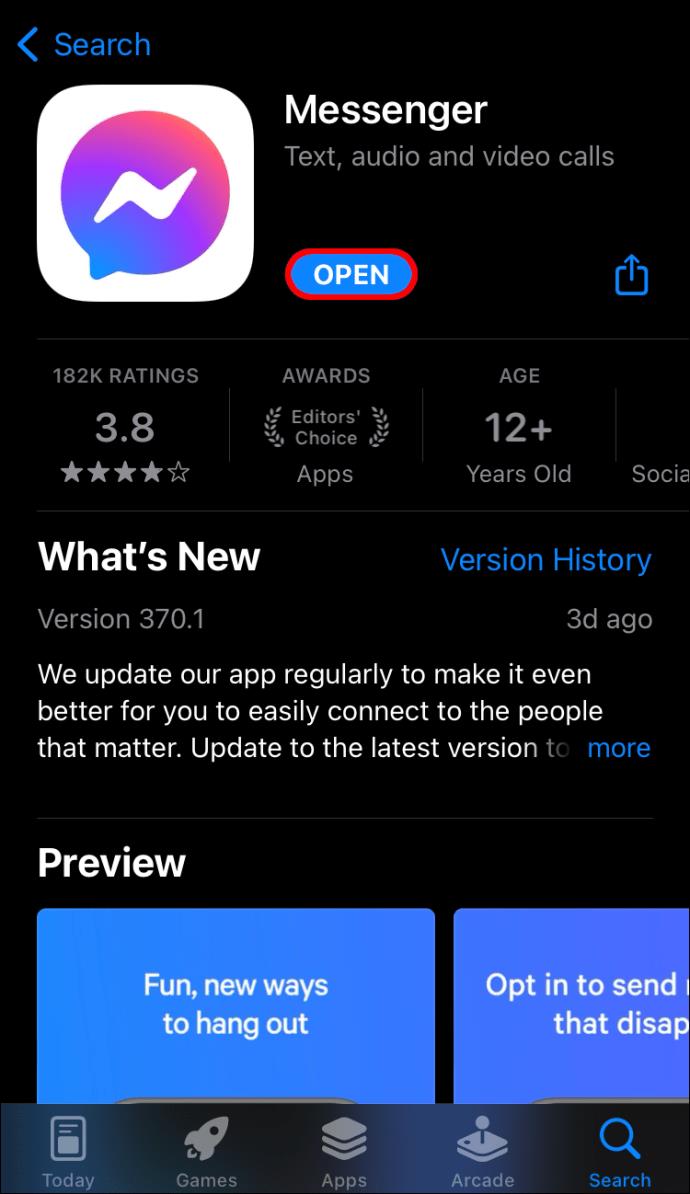
為了解決 Windows 10 更新錯誤 0x80244022,請參考有效的解決方案,例如運行疑難解答、檢查網絡設定等。
唯一比觀看 Disney+ 更好的是和朋友一起觀看。通過本指南了解如何在 Discord 上流式傳輸 Disney+。
閱讀完整指南以了解如何解決 Windows 10 和 11 上的 Hamachi 無法獲取適配器配置錯誤,解決方案包括更新驅動程序、防火牆設置等
了解修復 REGISTRY_ERROR 藍屏錯誤 (0x00000051) 的有效方法,解決 Windows 系統中遇到的註冊表錯誤。
在 Roku 上調整聲音比使用遙控器向上或向下移動更多。以下是如何在 Roku 上更改音量的完整指南。
在 Roblox 中被禁止或踢出遊戲的錯誤代碼 267,按照以下簡單解決方案輕鬆解決...
面對 Rust 在啟動或加載時不斷崩潰,然後按照給出的修復並輕鬆停止 Rust 崩潰問題...
如果在 Windows 10 中遇到 Driver WudfRd failed to load 錯誤,事件 ID 為 219,請遵循此處給出的修復並有效解決錯誤 219。
發現修復此處給出的 Windows 10 和 11 上的未知軟件異常 (0xe0434352) 錯誤的可能解決方案
想知道如何修復 GTA 5 中的腳本掛鉤 V 嚴重錯誤,然後按照更新腳本掛鉤應用程序等修復,重新安裝 GTA 5 和其他




![如何修復 Roblox 錯誤代碼 267 [7 簡單修復] 如何修復 Roblox 錯誤代碼 267 [7 簡單修復]](https://luckytemplates.com/resources1/images2/image-6174-0408150822616.png)
![[已解決] 如何解決 Rust 不斷崩潰的問題? [已解決] 如何解決 Rust 不斷崩潰的問題?](https://luckytemplates.com/resources1/images2/image-6970-0408150808350.png)
![[已修復] 驅動程序 WudfRd 在 Windows 10 中無法加載錯誤 219 [已修復] 驅動程序 WudfRd 在 Windows 10 中無法加載錯誤 219](https://luckytemplates.com/resources1/images2/image-6470-0408150512313.jpg)

![[已解決] Grand Theft Auto V 中的“Script Hook V 嚴重錯誤” [已解決] Grand Theft Auto V 中的“Script Hook V 嚴重錯誤”](https://luckytemplates.com/resources1/images2/image-225-0408151048736.png)